在 VMware vCenter 中配置網路設定以允許虛擬網路感測器監控資料防護。
重要以下指示自 2023 年 7 月起有效。
|
注意以下步驟是用於配置發送者虛擬裝置。關於配置接收者虛擬裝置(虛擬網路感測器)的資訊,請參閱 使用 VMware vSphere 分佈式交換器 (RSPAN) 配置外部網路流量。
|
步驟
- 在 VMware vCenter 主控台上,點選
 標籤。
標籤。 - 右鍵點選您的資料中心名稱,然後前往。
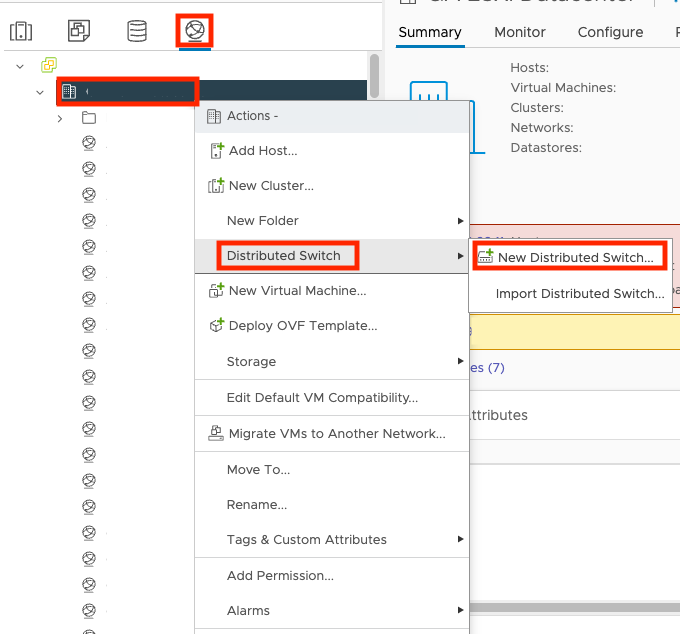
- 在Name and location畫面上,指定分散式交換器名稱和位置資訊,然後點選NEXT。
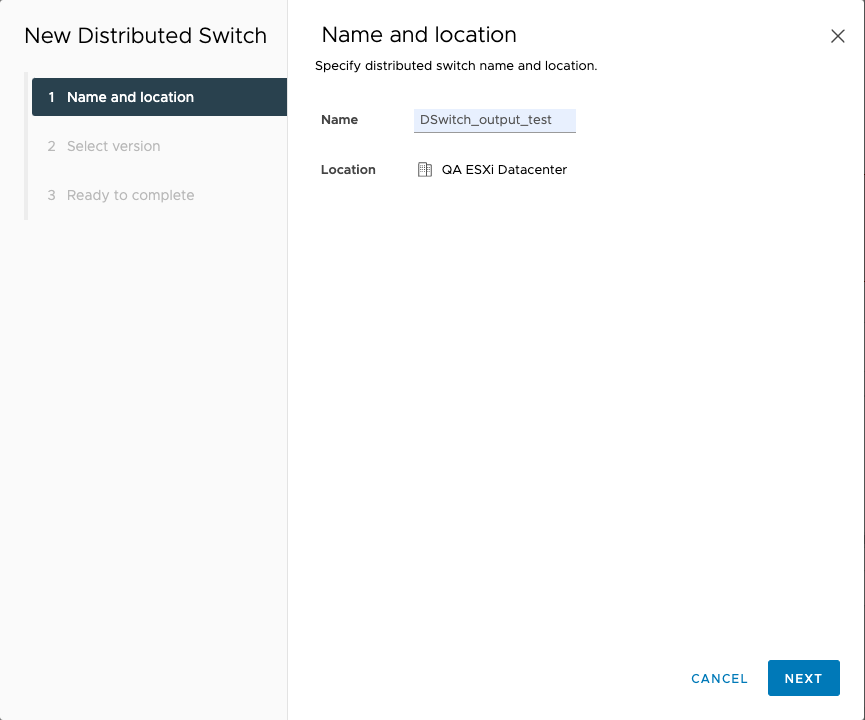
- 在Select version畫面上,選擇您的分散式交換機版本並點選NEXT。
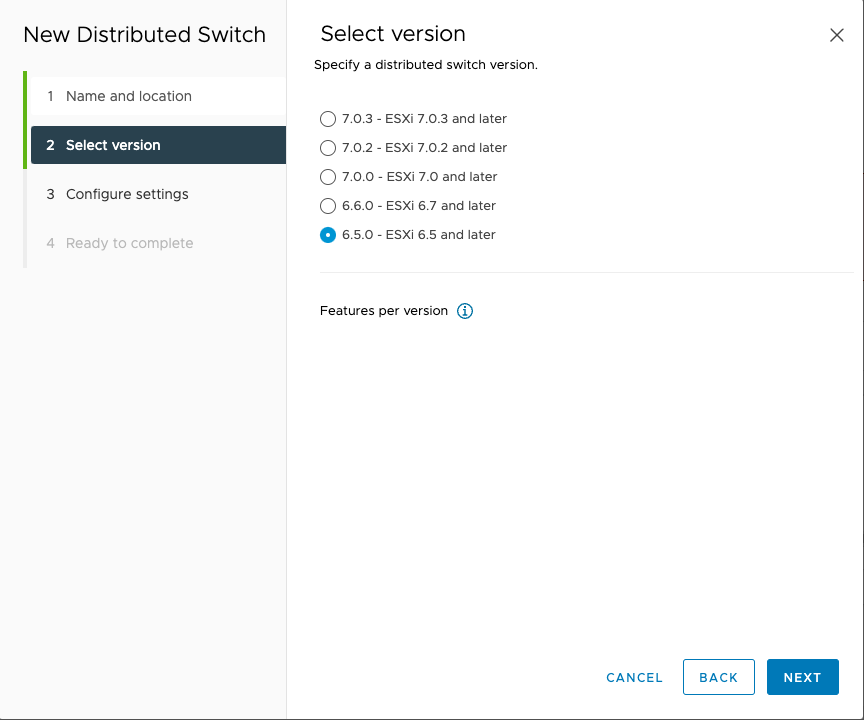
- 在Configure settings畫面上,指定埠群組名稱和上行鏈路數量,然後點選NEXT。
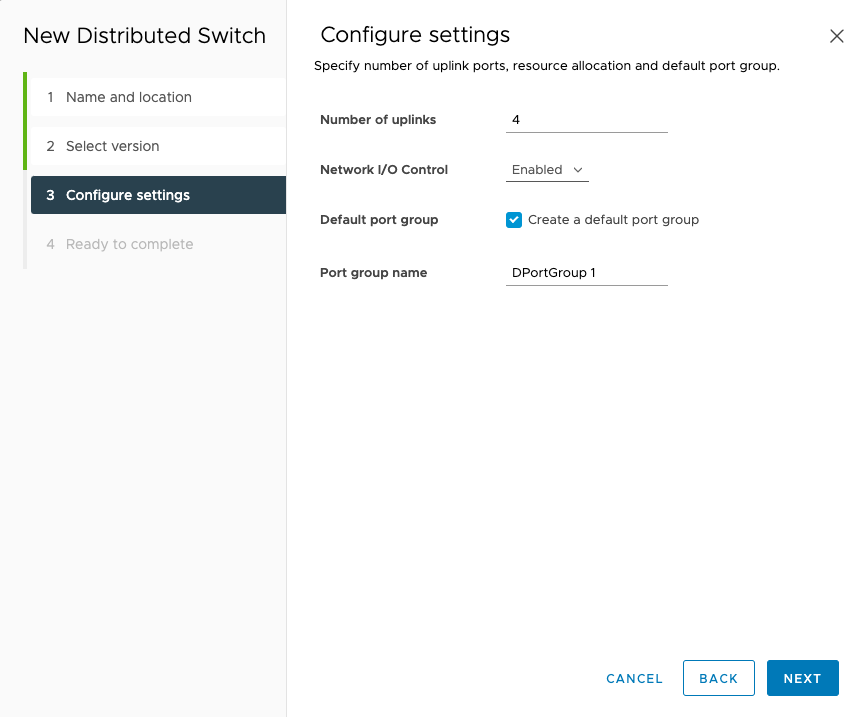
- 在Ready to complete畫面上,檢查設定並點選FINISH。
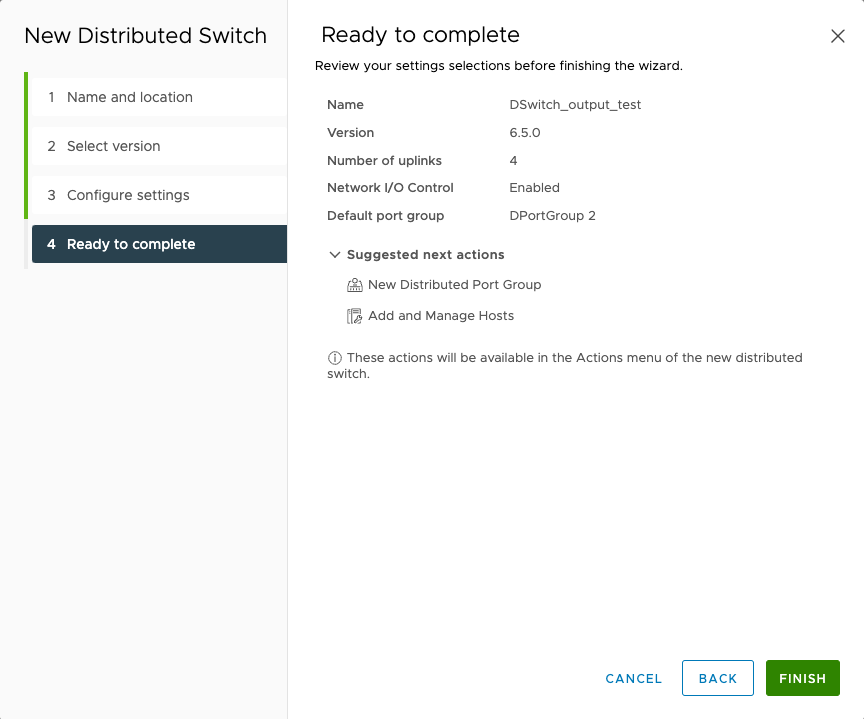
- 右鍵點選您交換器的名稱,然後選擇Add and Manage Hosts...。
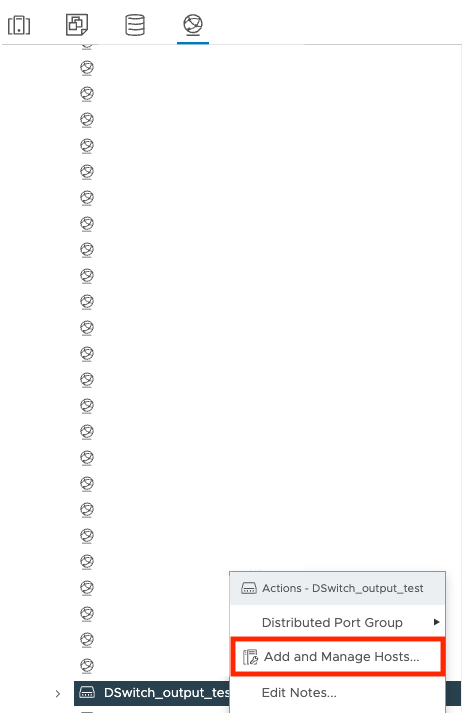
- 在Select task畫面上,選擇Add hosts並點選NEXT。
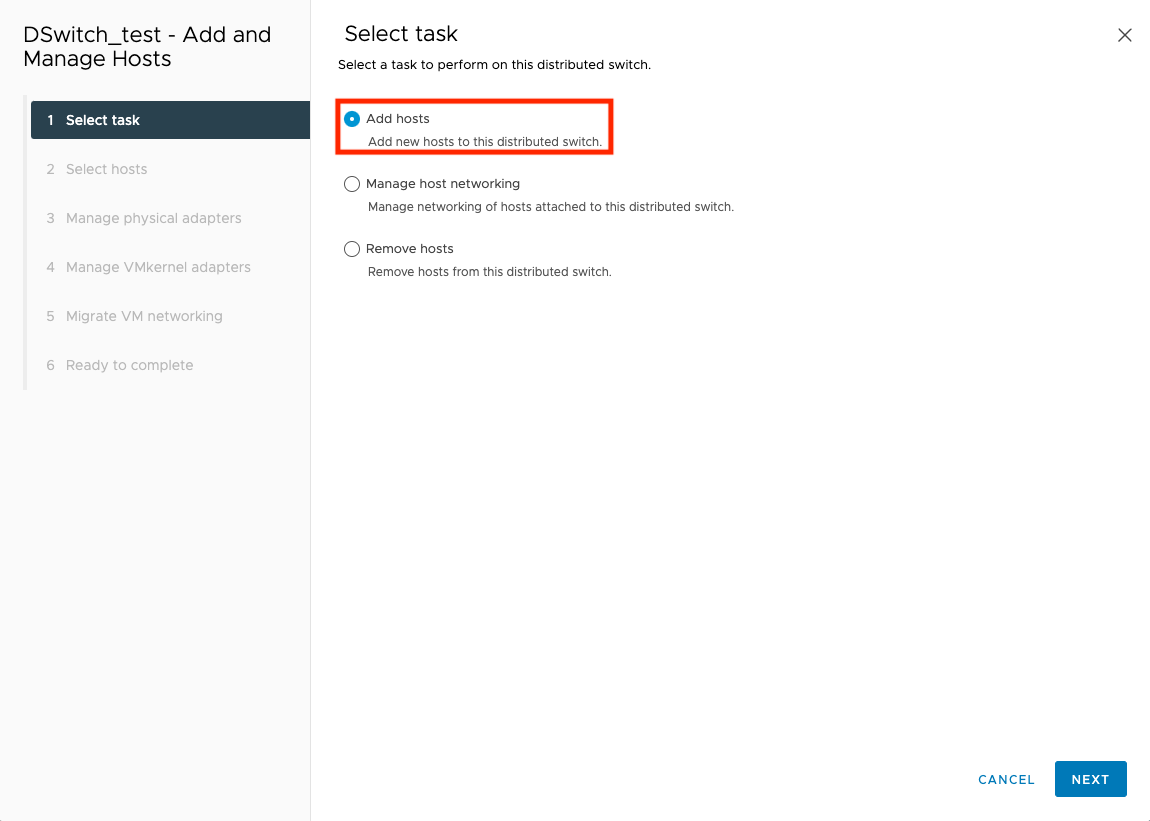
- 在Select hosts畫面上,選擇您的虛擬機器並點選NEXT。
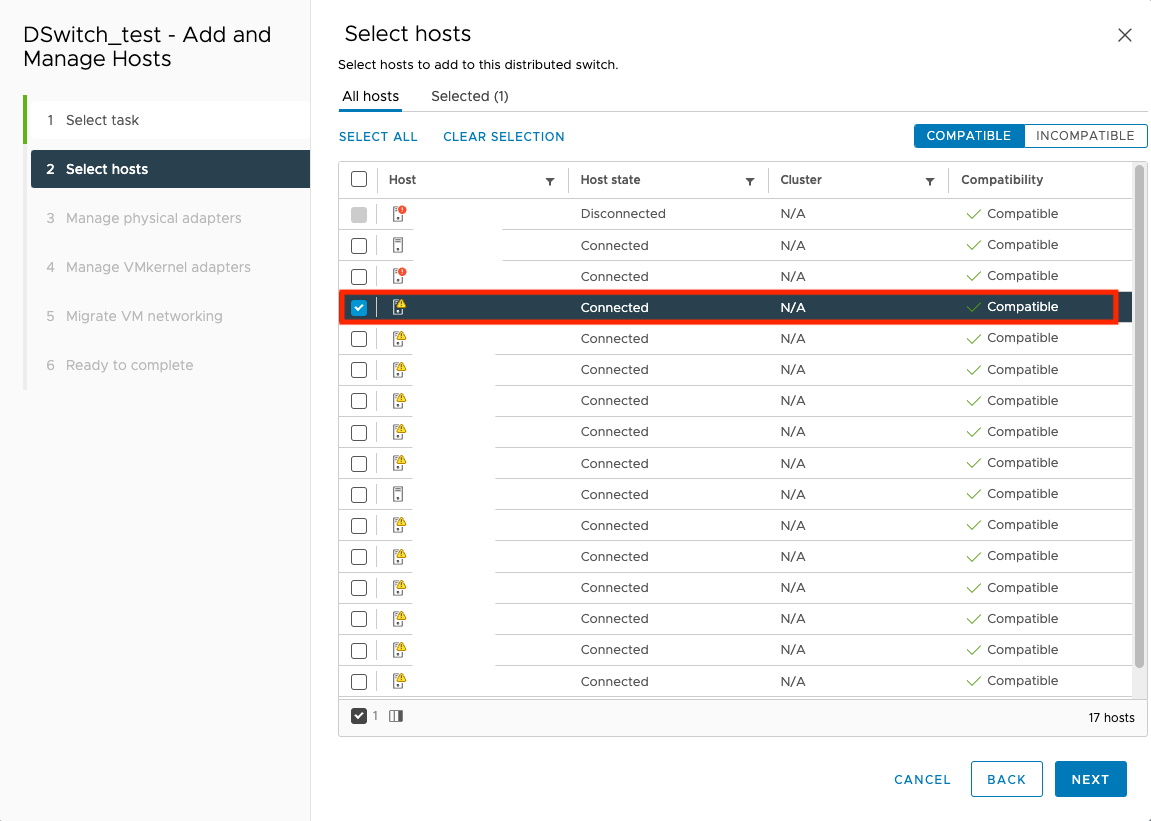
- 在Manage physical adapters畫面上,右鍵點選您網路介面卡的名稱,然後選擇Uplink 1。
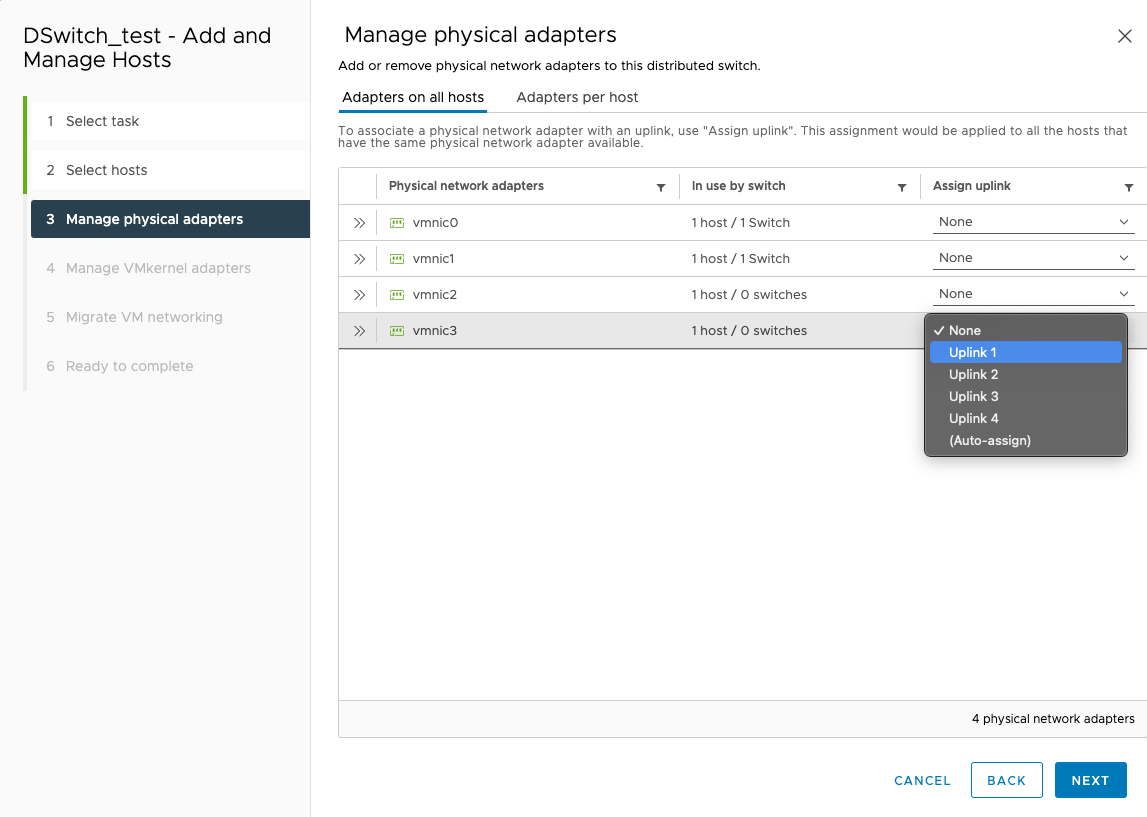
- 點選NEXT。
- 在Manage VMkernel adapters畫面上,點選NEXT。
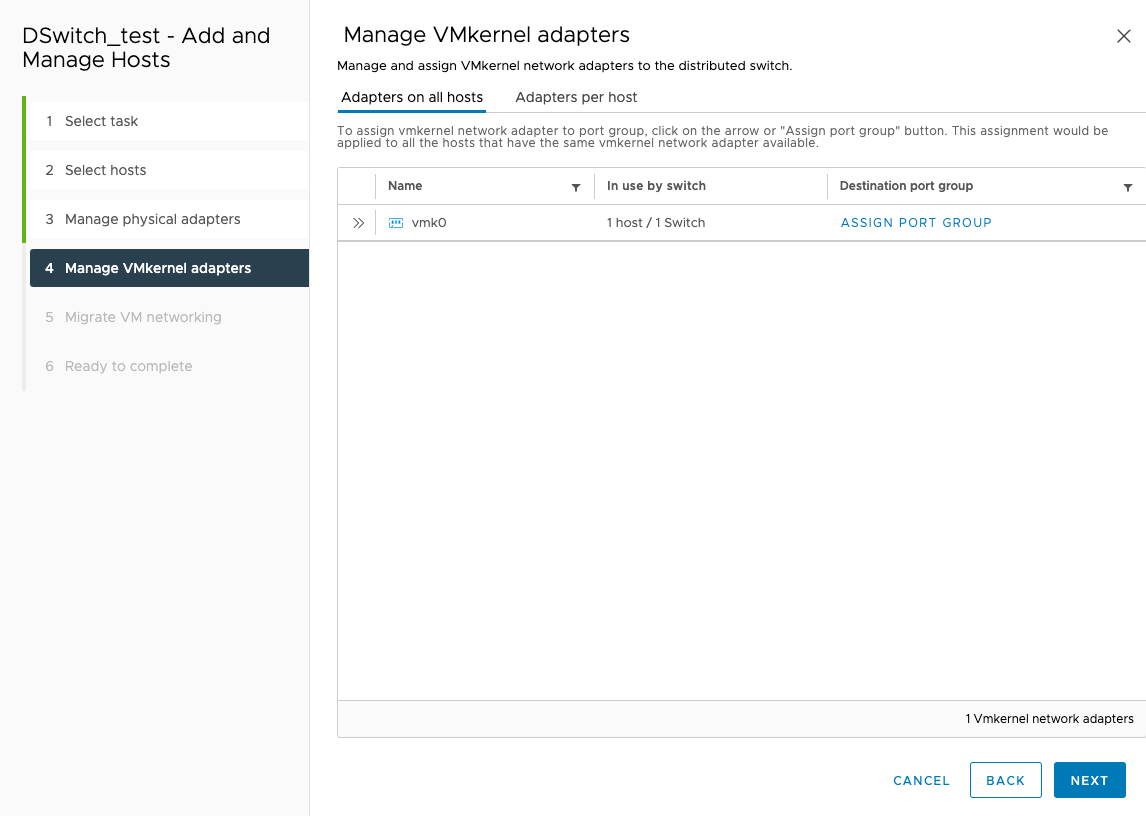
- 在Migrate VM networking畫面上,點選NEXT。
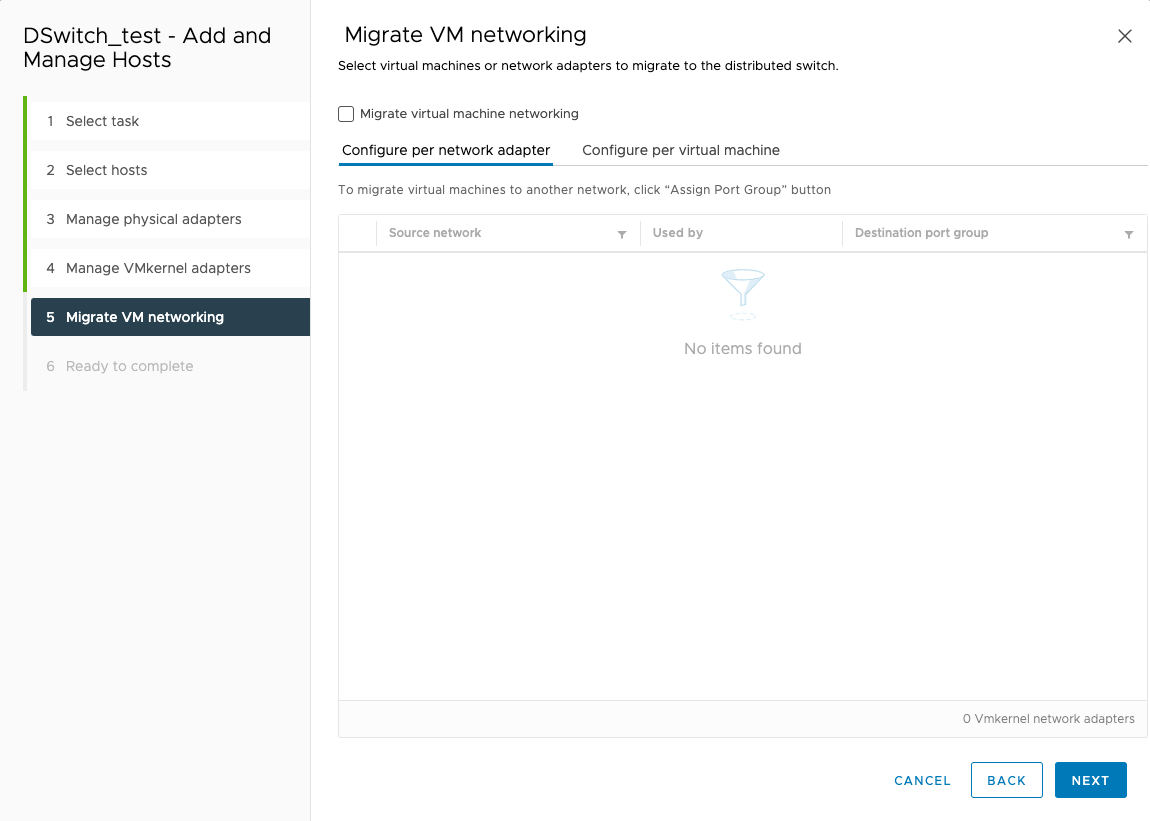
- 在Ready to complete畫面上,點選FINISH。
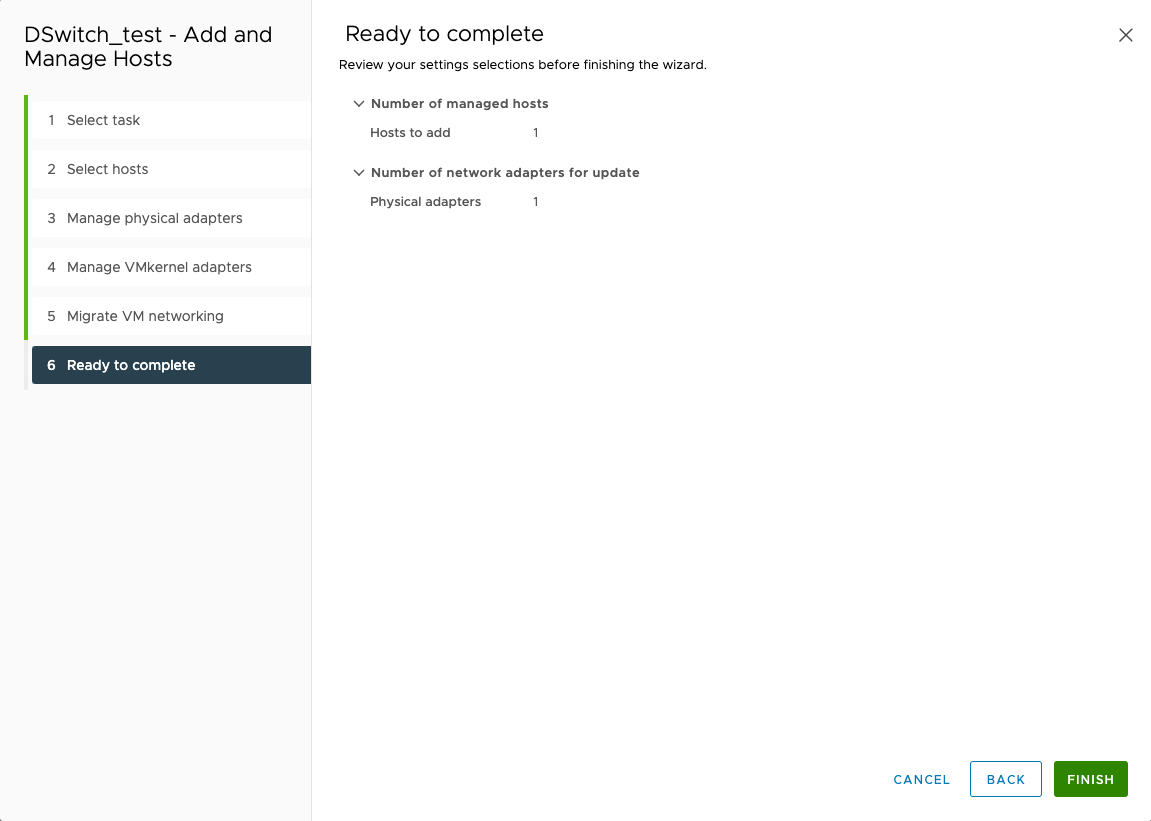
- 點選您交換器的名稱,然後點選Networks。
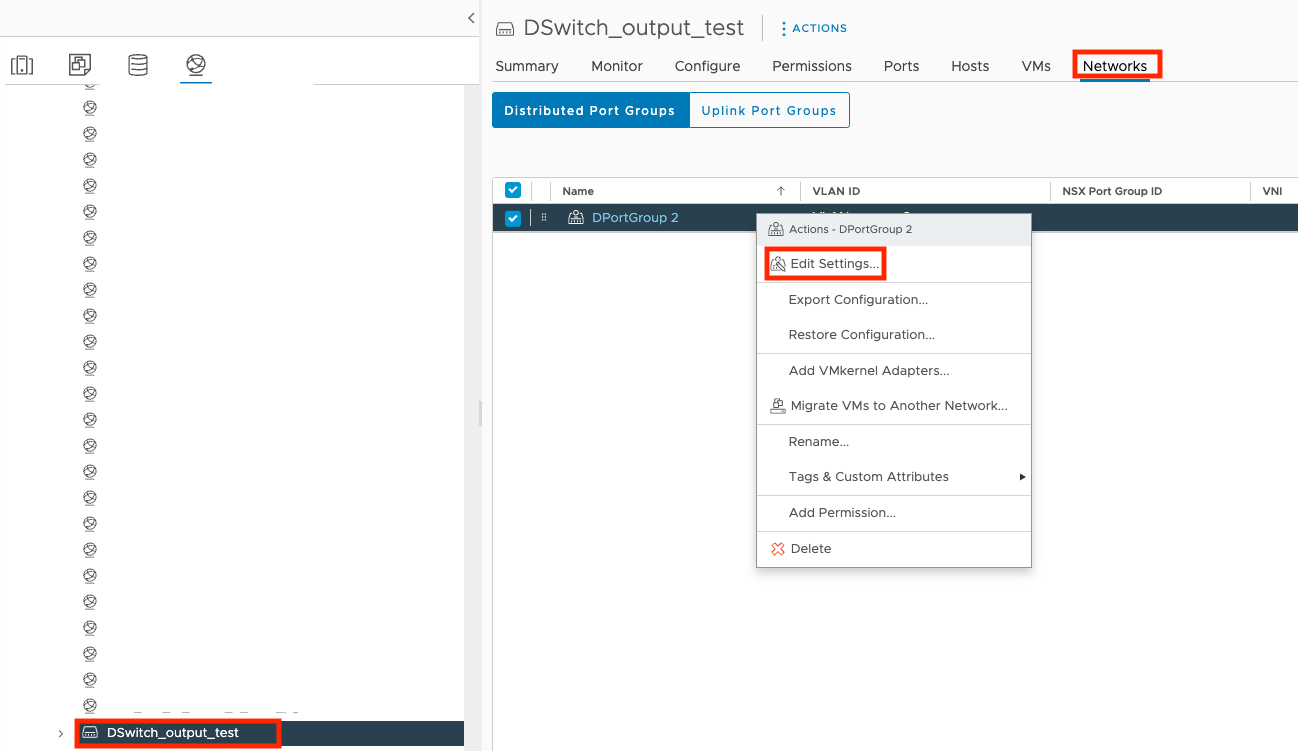
- 右鍵點選您的埠群組名稱,然後選擇Edit Settings...。
- 點選VLAN,選擇VLAN trunking作為VLAN類型,然後點選確定。
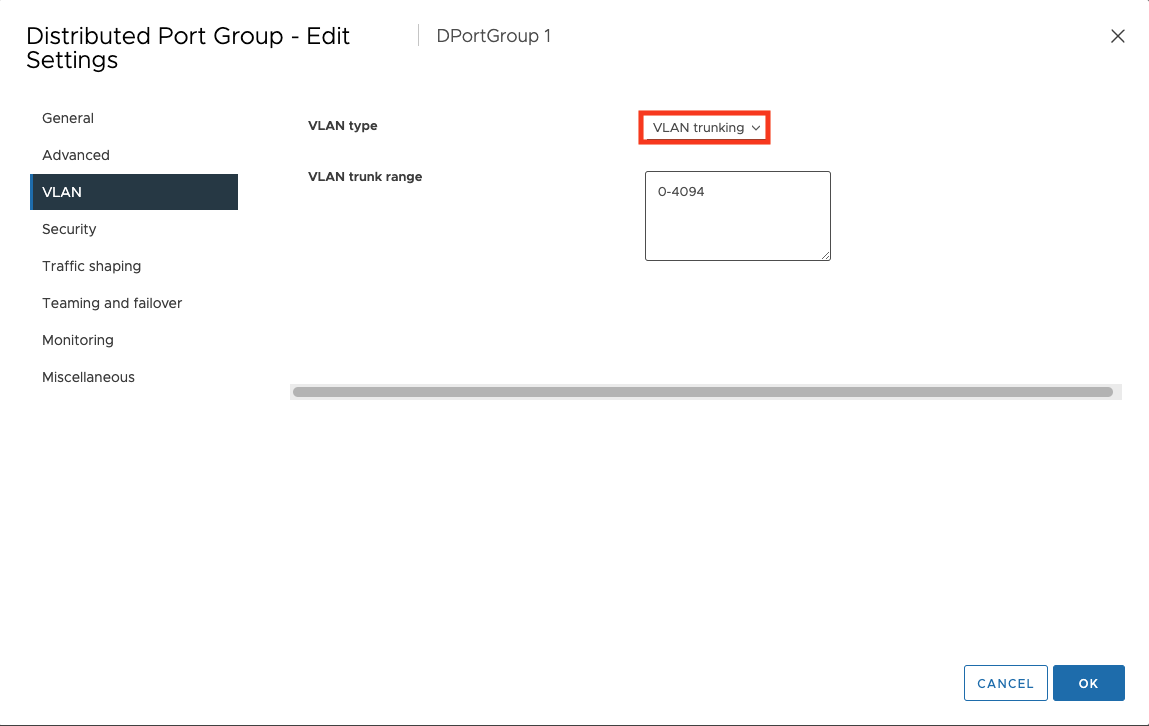
- 點選
 標籤,然後點選您客戶的名稱。
標籤,然後點選您客戶的名稱。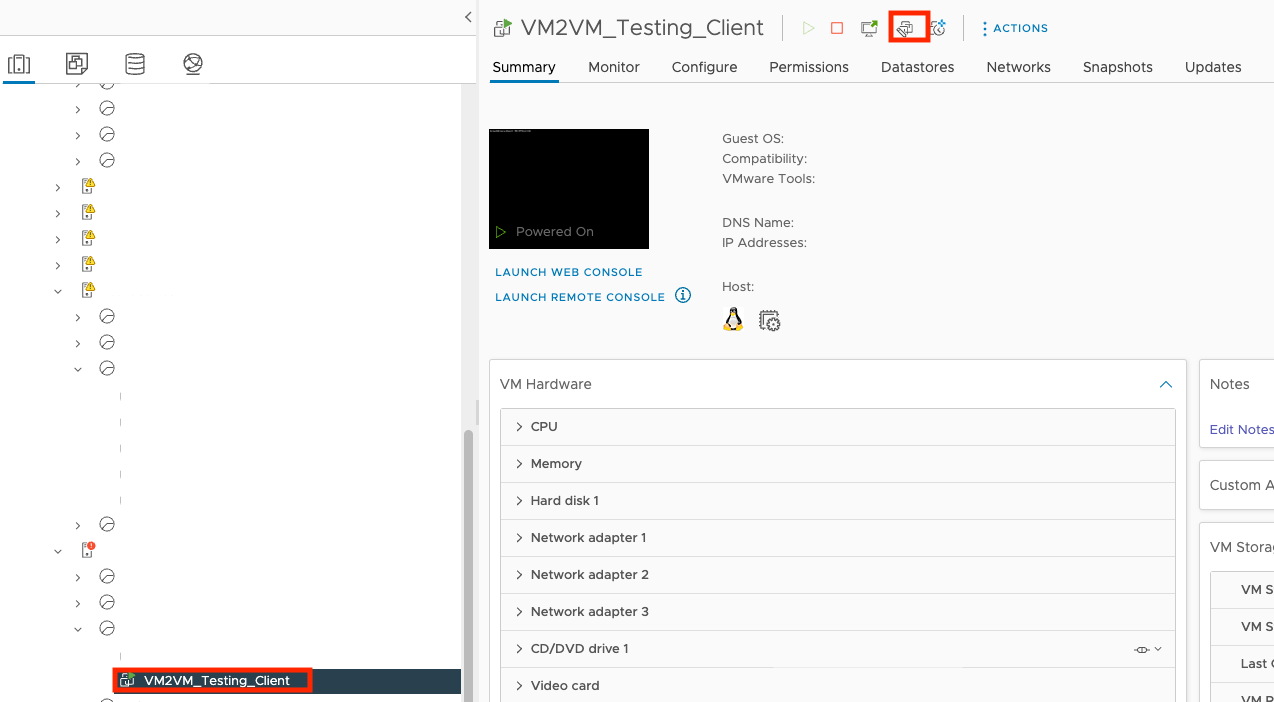
- 點選
 .
. - 在Edit Settings畫面上,點選Network adapter 1並選擇Browse...。
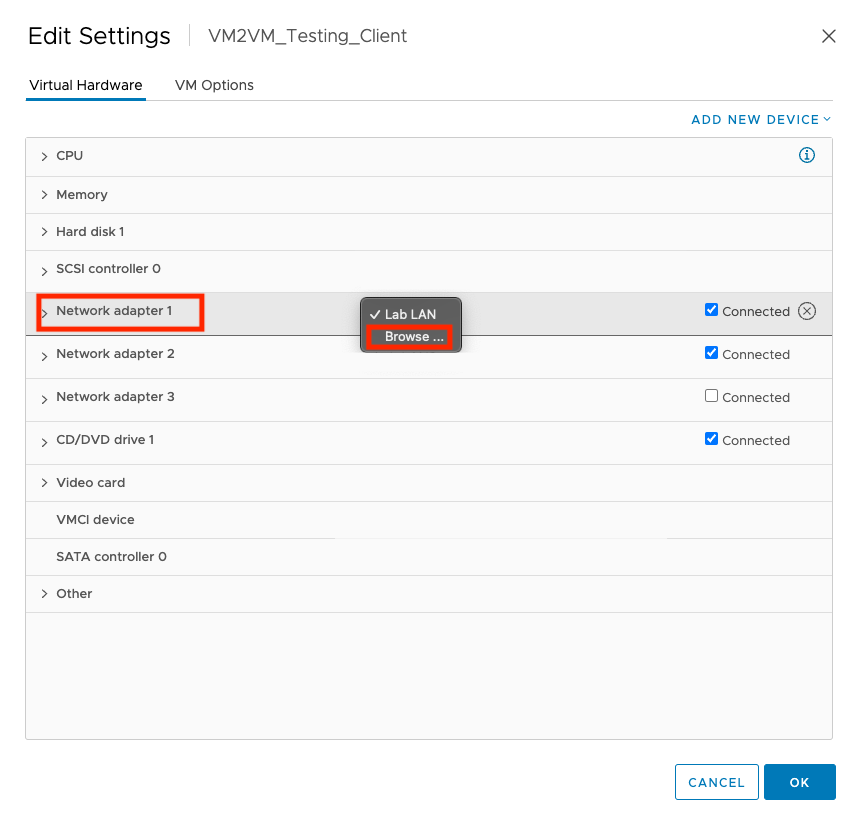
- 點選您的埠群組名稱,然後點選確定。
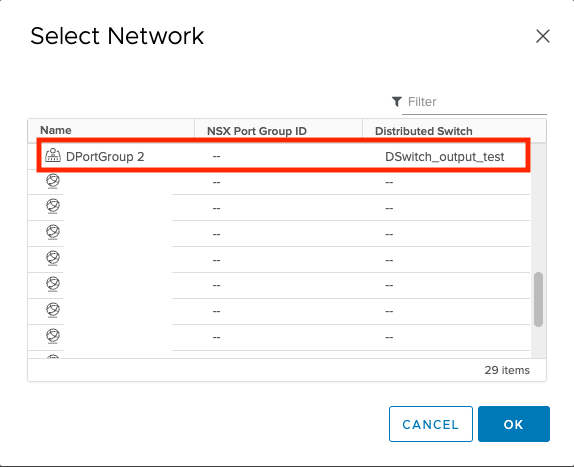
- 點選確定。
- 點選
 標籤,然後點選您交換器的名稱。
標籤,然後點選您交換器的名稱。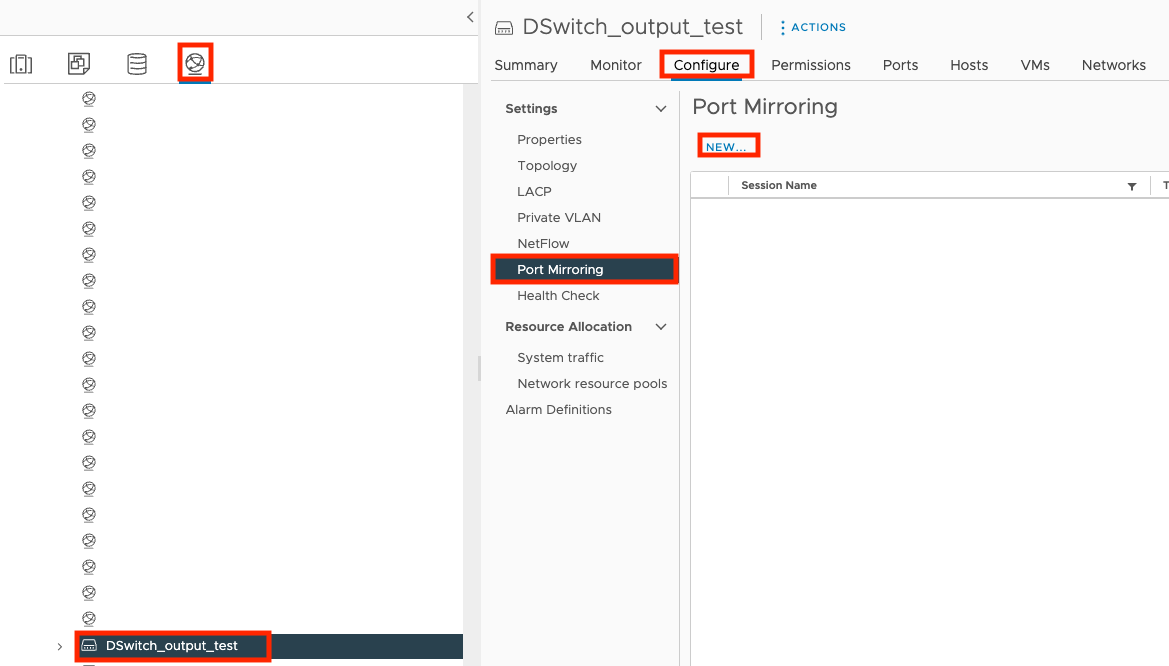
- 點選Configure,點選Port Mirroring,然後點選NEW...。
- 在Select session type畫面上,選擇Remote Mirroring Source並點選NEXT。
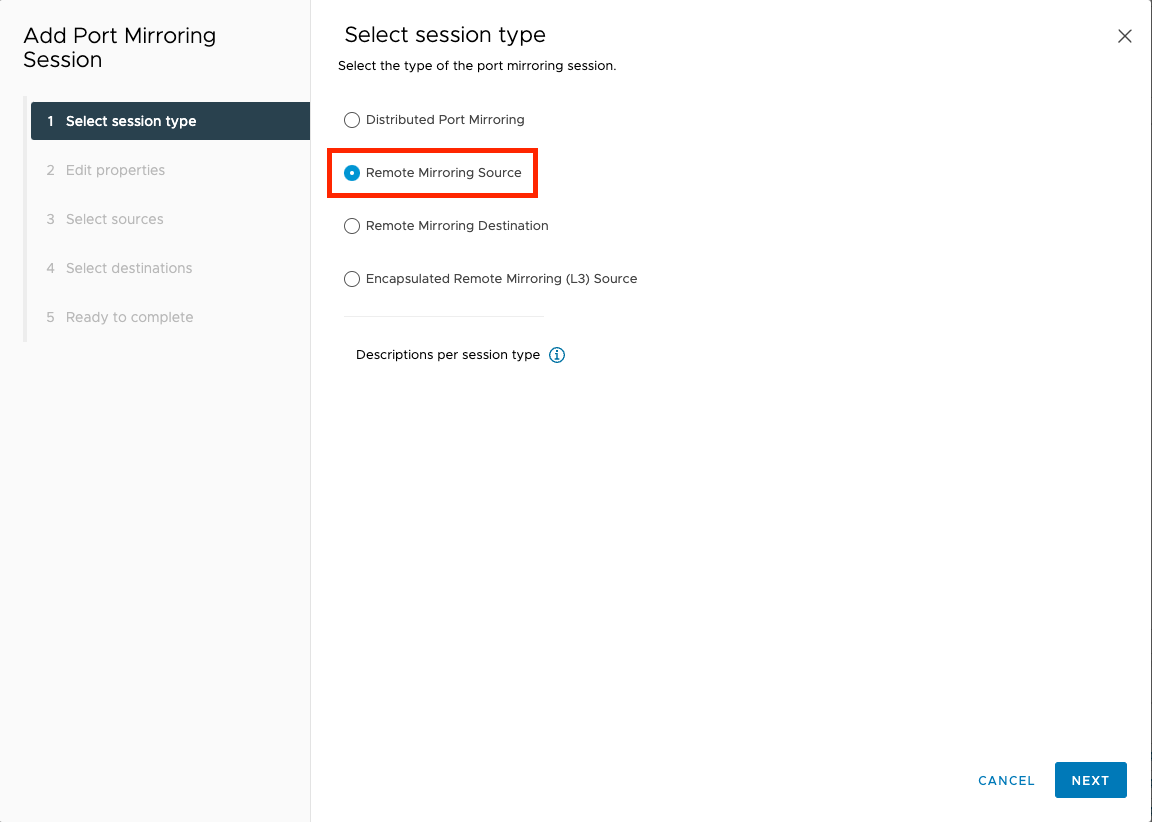
- 在Edit properties畫面上,選擇已啟動作為狀態,並輸入您的封裝 VLAN ID 以設定目標 VDS。
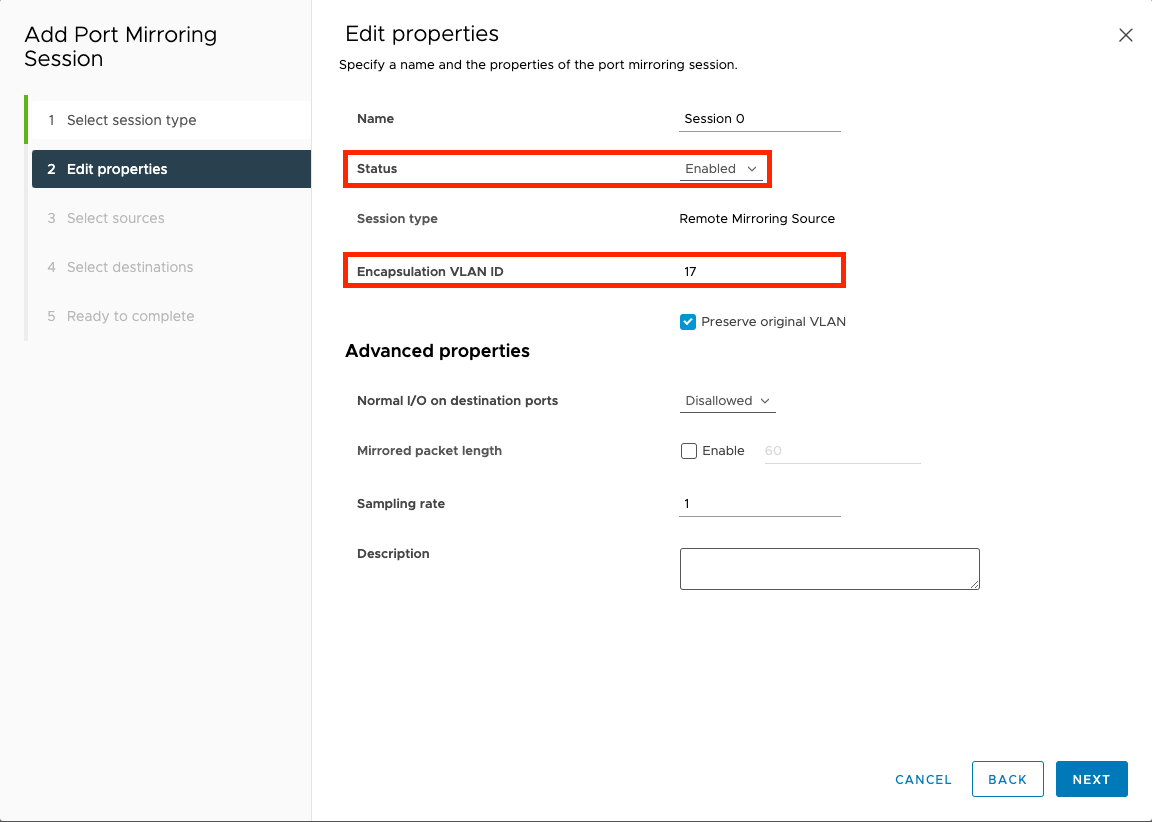
- 點選NEXT。
- 在Select sources畫面上,選擇您想要監控的虛擬裝置,然後點選NEXT。
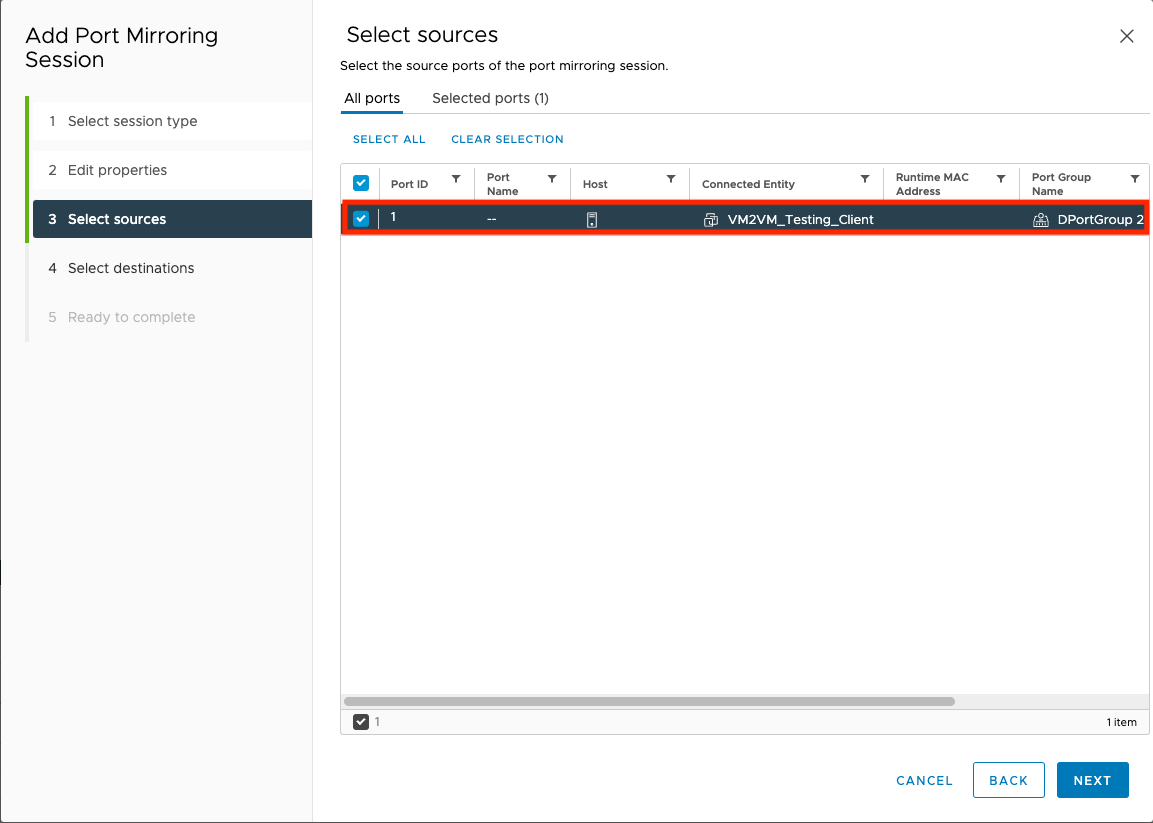
- 在Select destinations畫面上,選擇您綁定網路介面卡的上行鏈路,然後點擊ADD。
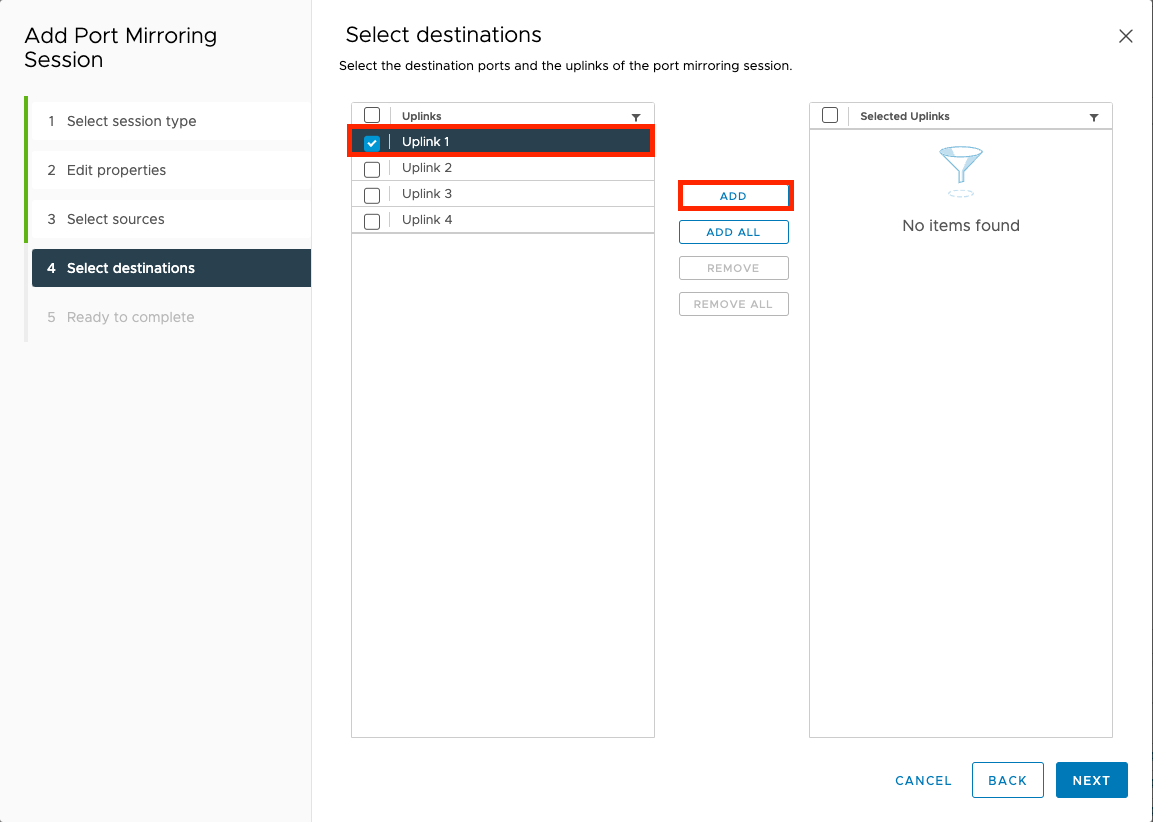
- 點選NEXT。
- 在Ready to complete screen上,檢查設定並點選FINISH。
- 在您的實體交換機上配置端口鏡像。

重要
請勿解壓縮 VLAN 設定。在配置您的網路設定後,請訪問虛擬網路感測器控制台,並使用命令show traffic來驗證虛擬網路感測器是否正在接收流量。欲了解更多疑難排解資訊,請參閱 虛擬網路感測器常見問題 和 虛擬網路感測器 CLI 命令。

